推荐内容
怎么制作支持UEFI启动Win10系统安装U盘
2016-03-16 来源:本站整理 作者:U盘量产网 浏览量:12586次
如果你要安装官方原版的WIN10,你会怎么做呢?当然是用U盘了,会不会觉得要制作一个能装WIN10的U盘很难呢?其实特别简单,下面就教大家怎么做一个win10 U盘。值得一提的是,微软在Windows 8时代引入了一种名为UEFI的全新预启动加载机制,用于取代以往的BIOS,所以如果你按以前的方法制作U盘启动盘就不能启动了。
今天,我们就是要给大家介绍一下如何制作一款能够被UEFI PC正确识别的Windows 10安装U盘。
其实很简单,只需借助一款名为Rufus USB的软件就可以实现,操作也很傻瓜。
1、首先下载Rufus USB软件,这款软件是一个独立的exe程序,因此无需安装,体积也不足1MB,非常绿色,而且还支持简体中文。
2、启动Rufus USB,当你将U盘连接至电脑后软件会自动识别其规格。
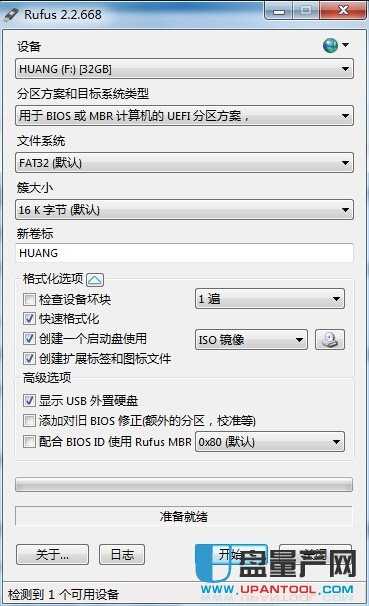
3、选择“用于UEFI计算机的GPT分区方案”,簇大小为默认值。
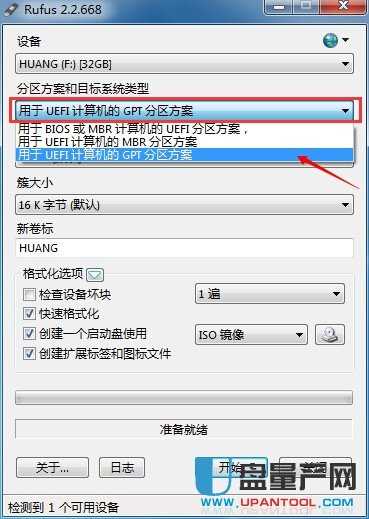
4、选择烧录文件类型为“ISO镜像”(这个镜像你需要去各大论坛下载官方版win10的iso镜像),然后加载存放在本地的Windows 10镜像文件,点击“开始”后软件会自动开始写入,期间无需任何操作,静待整个过程完成即可。
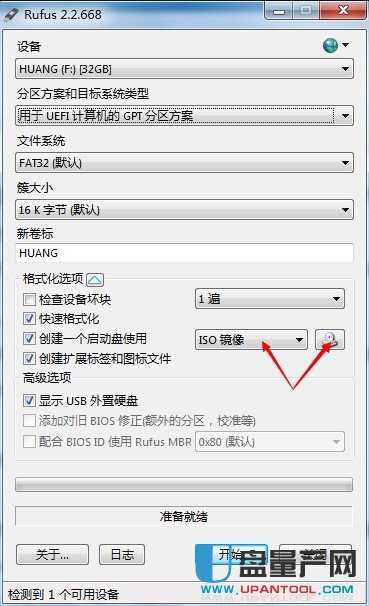
至此,一个能够在UEFI PC上使用的Windows 10安装U盘就已经制作完毕了!
怎么制作支持UEFI启动Win10系统安装U盘手机版:https://m.upantool.com/jiaocheng/qidong/2016/8595.html
相关软件
相关文章
